Paso 4: Conexión del sistema a la nube
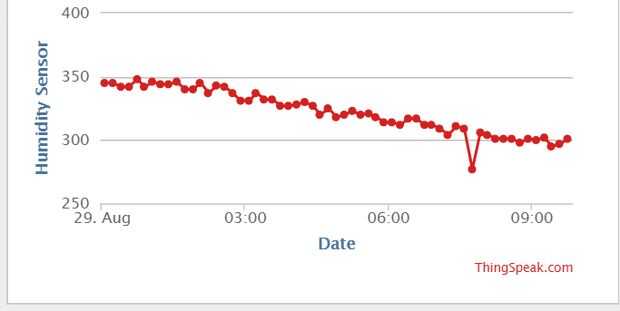
Ahora que el sensor de humedad, relais y la bomba están conectados a la Edison, podemos centramos en el lado de software de las cosas, donde nos fijamos en este sistema de conexión a la nube y envío de datos a él.
Hay dos maneras de conectarse a la nube, como se ha descrito antes, y voy a ir tanto de ellos aquí.
Uso de un comercial de servicio en la nube (Thingspeak)
Thingspeak utiliza HTTP para enviar y recibir datos, a través de la API de REST. La API REST facilita a los sistemas de hardware para realizar operaciones como GET, POST o eliminar datos de un servidor web. La sintaxis general de un comando resto Thingspeak es como sigue
GET <a href="https://api.thingspeak.com/update?api_key=*API_key_of_Thingspeak_Channel*&field1=0"> https://api.thingspeak.com/update?api_key=*API_ke...</a>
Su Thingspeak está dividida en canales, que representan cada uno de sus dispositivos, y cada canal consiste en hasta 10 campos que se pueden actualizar simultáneamente a través de una orden de descanso.
También se proporcionará una clave de seguridad para tu canal si te apuntas. Esta clave se utiliza como un parámetro en el comando del resto para comprobar el acceso al canal.
Aquí, nuestro canal sería el Edison y el campo sería el sensor de humedad.
Mediante el procesamiento de la cadena básica, agregar el ADC de la lectura del sensor de humedad a Edison Thingspeak, y luego llamar a la solicitud HTTP.
Una vez que hayas subido una cantidad significativa de datos, el dashboard debe parecerse el tablero anterior.
Utilizando la plataforma de IoT de frambuesa Pi
En primer lugar, tendremos que crear una base de datos dentro de la Raspberry Pi para almacenar datos en. Esto se puede hacer abriendo MYSQL y ejecutar el comando;
CREATE TABLE Moisture(Sr INT(50) auto_increment primary key, Value INT,Time TIMESTAMP)
Después de esto, el Raspberry Pi debe configurarse para escuchar de datagramas en el puerto TCP/IP, que se realiza ejecutando el archivo listen.py en el fondo ejecutando lo siguiente en el terminal
sudo python listen.py &
Ahora, el Raspberry Pi está funcionando. Escuchar para los paquetes en TCP/IP, deconstruir el datagrama y actualizar la base de datos en segundo plano.













